Connetti/controlla i computer tramite rete con KontrolPack

Controlla facilmente i computer della tua rete con KontrolPack. Collega e gestisci computer con sistemi operativi diversi senza sforzo.
The Talos Principle è un puzzle game del 2014 sviluppato da Croteam e pubblicato da Devolver Digital. Il gioco è incentrato su una trama filosofica, in cui il giocatore completa i compiti assegnatigli da una figura divina. Ecco come giocare a The Talos Principle su Linux.

Far funzionare il principio Talos su Linux
Il principio di Talos funziona bene su Linux, in quanto è un gioco nativo per la piattaforma. Detto questo, non è mai stato rilasciato come gioco autonomo ed è disponibile solo su Steam. Quindi, dovrai installare Steam per Linux.
Installa Steam
Per installare Steam per Linux, dovrai aprire una finestra di terminale sul desktop. Puoi aprire una finestra di terminale sul desktop premendo Ctrl + Alt + T sulla tastiera. In alternativa, cerca "Terminale" nel menu dell'app.
Quando la finestra del terminale è aperta, seguire le istruzioni di installazione della riga di comando di seguito che corrispondono al sistema operativo Linux attualmente in uso.
Ubuntu
Su Ubuntu, puoi installare l'ultima versione di Steam utilizzando il seguente comando apt install .
sudo apt install steam
Debian
Per far funzionare Steam su Debian , dovrai scaricare l'ultimo pacchetto Steam DEB sul tuo computer. Puoi scaricare rapidamente questo pacchetto DEB immettendo il seguente comando wget in basso.
wget https://steamcdn-a.akamaihd.net/client/installer/steam.deb
Ora che il pacchetto è stato scaricato sul tuo computer, dovrai installarlo sul tuo sistema. Per installare il pacchetto DEB di Steam sul tuo computer, usa il comando dpkg di seguito.
sudo dpkg -i steam.deb
Una volta installato il pacchetto DEB sul tuo sistema, Steam è installato. Tuttavia, dovrai anche correggere eventuali dipendenze che potrebbero non essere state risolte durante l'installazione.
sudo apt-get install -f
Arch Linux
È possibile far funzionare Steam su Arch Linux . Tuttavia, dovrai prima abilitare il repository software "multilib". Per farlo, apri il file /etc/pacman.conf nel tuo editor di testo preferito (come root).
Una volta che il file di testo è aperto, trova la sezione "multilib" e rimuovi il simbolo # davanti ad essa, così come le linee direttamente sotto di essa. Quindi, salva le modifiche e sincronizza nuovamente Arch Linux con i server ufficiali.
sudo pacman -Syy
Infine, installa l'ultima versione di Steam sul tuo computer Linux utilizzando il comando pacman di seguito.
sudo pacman -S steam
Fedora/OpenSUSE
Sia gli utenti Fedora che OpenSUSE possono configurare Steam tramite i repository software inclusi nel sistema operativo. Detto questo, la versione Flatpak di Steam funziona molto meglio e suggeriamo invece di installarla.
Flatpak
Per far funzionare la versione Steam di Flatpak sul tuo sistema Linux, devi prima configurare il runtime di Flatpak. Configura il runtime Flatpak sul tuo PC Linux seguendo la nostra guida sull'argomento .
Quindi, quando il runtime è attivo e funzionante, sarai in grado di far funzionare l'app Steam utilizzando i due comandi seguenti.
flatpak remote-add --if-not-exists flathub https://flathub.org/repo/flathub.flatpakrepo
flatpak installa flathub com.valvesoftware.Steam
Installa il principio Talos su Linux
Con Steam installato sul tuo sistema Linux, aprilo sul desktop. Una volta aperto, segui le istruzioni passo passo di seguito per far funzionare The Talos Principle sul tuo computer.
Passaggio 1: all'interno di Steam, trova il pulsante "Store" e fai clic su di esso con il mouse. Quando selezioni questo pulsante, caricherai Steam Storefront. Da lì, trova la casella di ricerca e fai clic su di essa con il mouse.
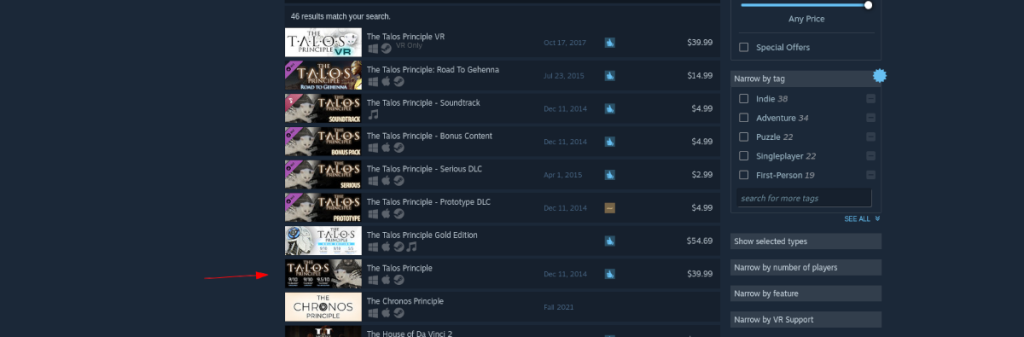
Digita "The Talos Principle" e premi il tasto Invio per visualizzare i risultati della ricerca nella casella di ricerca. Quindi, guarda i risultati della ricerca per "The Talos Principle" e selezionalo con il mouse per caricare la pagina Steam Storefront del gioco.
Passaggio 2: nella pagina Talos Principle Steam Storefront, individua il pulsante verde "Aggiungi al carrello" e fai clic su di esso con il mouse. Selezionando questo pulsante, aggiungerai il gioco al tuo carrello Steam.
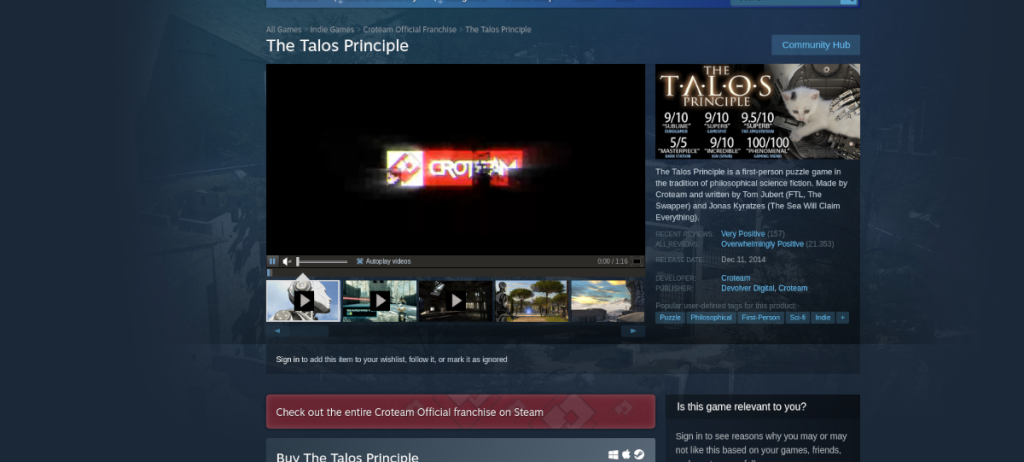
Da qui, trova l'icona del carrello di Steam nell'angolo in alto a destra e selezionala con il mouse. Quindi, segui il processo di acquisto di The Talos Principle per il tuo account Steam.
Passaggio 3: trova il pulsante "Libreria" all'interno di Steam e fai clic su di esso con il mouse per accedere alla tua libreria di giochi Steam. Una volta all'interno della tua libreria di giochi Steam, trova la casella di ricerca.
Fare clic con il mouse sulla casella di ricerca. Quindi, digita "Il principio di Talos". Dopo aver digitato "Il principio di Talos", il gioco dovrebbe apparire nei risultati. Selezionalo con il mouse per accedere al gioco nella tua libreria di giochi.
Passaggio 4: trova il pulsante blu "INSTALLA" e selezionalo con il mouse. Quando fai clic su questo pulsante, il principio di Talos inizierà a essere scaricato sul tuo computer. Al termine del processo, il pulsante blu "INSTALLA" diventerà un pulsante verde "RIPRODUCI".

Seleziona il pulsante verde "GIOCA" per avviare il gioco. Buon divertimento e buon gioco!
Controlla facilmente i computer della tua rete con KontrolPack. Collega e gestisci computer con sistemi operativi diversi senza sforzo.
Vuoi eseguire automaticamente alcune attività ripetute? Invece di dover cliccare manualmente più volte su un pulsante, non sarebbe meglio se un'applicazione...
iDownloade è uno strumento multipiattaforma che consente agli utenti di scaricare contenuti senza DRM dal servizio iPlayer della BBC. Può scaricare video in formato .mov.
Abbiamo trattato le funzionalità di Outlook 2010 in modo molto dettagliato, ma poiché non verrà rilasciato prima di giugno 2010, è tempo di dare un'occhiata a Thunderbird 3.
Ogni tanto tutti abbiamo bisogno di una pausa, se cercate un gioco interessante, provate Flight Gear. È un gioco open source multipiattaforma gratuito.
MP3 Diags è lo strumento definitivo per risolvere i problemi nella tua collezione audio musicale. Può taggare correttamente i tuoi file mp3, aggiungere copertine di album mancanti e correggere VBR.
Proprio come Google Wave, Google Voice ha generato un certo fermento in tutto il mondo. Google mira a cambiare il nostro modo di comunicare e poiché sta diventando
Esistono molti strumenti che consentono agli utenti di Flickr di scaricare le proprie foto in alta qualità, ma esiste un modo per scaricare i Preferiti di Flickr? Di recente siamo arrivati
Cos'è il campionamento? Secondo Wikipedia, "È l'atto di prendere una porzione, o campione, di una registrazione sonora e riutilizzarla come strumento o
Google Sites è un servizio di Google che consente agli utenti di ospitare un sito web sul server di Google. Ma c'è un problema: non è integrata alcuna opzione per il backup.



![Scarica FlightGear Flight Simulator gratuitamente [Divertiti] Scarica FlightGear Flight Simulator gratuitamente [Divertiti]](https://tips.webtech360.com/resources8/r252/image-7634-0829093738400.jpg)




